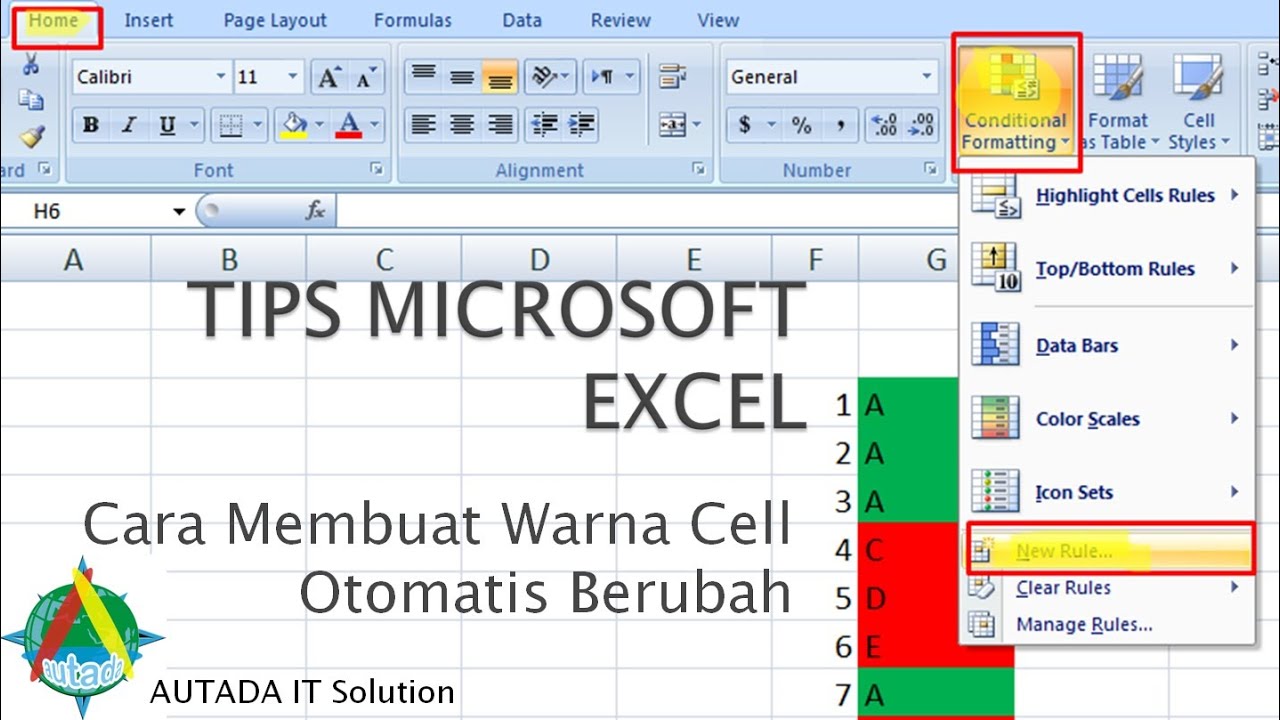Excel adalah salah satu software yang sering digunakan untuk kegiatan pengolahan data dan informasi. Salah satu fitur yang sering digunakan pada Excel adalah memberi warna pada sel atau cell, baik secara manual maupun otomatis. Memberi warna pada sel dapat memudahkan pembacaan dan identifikasi data dengan lebih cepat dan mudah. Pada artikel ini, kita akan membahas cara memberi warna pada sel secara otomatis pada Excel.
Memberi Warna Cell Otomatis pada Excel
Memberikan warna pada sel secara otomatis pada Excel bisa dilakukan dengan menggunakan fitur Conditional Formatting. Fitur ini memungkinkan kita untuk membuat aturan warna pada sel berdasarkan kondisi tertentu. Berikut adalah langkah-langkahnya:
Langkah 1: Pilih Data yang Ingin Diberi Warna Otomatis
Pertama, pilih data yang ingin diberi warna otomatis pada Excel. Misalnya, kita memiliki data jumlah produksi perhari dari beberapa produk yang berbeda seperti pada gambar berikut:
Untuk memberikan warna pada data tersebut, kita dapat memilih sel atau range sel yang ingin diwarnai. Misalnya, kita ingin memberi warna pada data produksi yang lebih dari 3000 unit. Kita dapat memilih sel C3:C6 seperti pada gambar berikut:
Langkah 2: Pilih Fitur Conditional Formatting
Setelah memilih data yang ingin diwarnai, langkah selanjutnya adalah memilih fitur Conditional Formatting. Kita dapat menemukan fitur tersebut pada tab Home pada menu bar Excel. Pilih menu Conditional Formatting dan pilih opsi New Rule seperti pada gambar berikut:
Langkah 3: Buat Aturan Warna pada Sel
Setelah memilih fitur Conditional Formatting, langkah selanjutnya adalah membuat aturan warna pada sel. Aturan tersebut dapat dibuat berdasarkan beberapa kondisi atau kriteria seperti nilai data, formula, atau nilai di atas/bawah rata-rata. Pada contoh ini, kita akan membuat aturan warna pada sel berdasarkan nilai data. Kita dapat memilih opsi Format only cells that contain dan memilih opsi greater than or equal to pada dropdown menu. Isi nilai 3000 pada kolom Value seperti pada gambar berikut:
Setelah itu, kita dapat memilih warna yang ingin digunakan untuk memberi warna pada sel pada dropdown menu Format. Misalnya, kita ingin memberikan warna hijau pada data yang lebih dari 3000 unit. Kita dapat memilih warna hijau pada dropdown menu fill seperti pada gambar berikut:
Langkah terakhir adalah memilih OK untuk menyimpan dan menerapkan aturan warna pada sel. Hasilnya, data produksi yang lebih dari 3000 unit akan diberi warna hijau pada sel seperti pada gambar berikut:
FAQ
1. Apa itu Conditional Formatting pada Excel?
Jawaban: Conditional Formatting merupakan salah satu fitur di Excel yang memungkinkan pengguna untuk membuat aturan warna pada sel berdasarkan kondisi tertentu. Aturan tersebut dapat dibuat berdasarkan beberapa kriteria seperti nilai data, formula, atau nilai di atas/bawah rata-rata.
2. Apa kegunaan memberi warna pada sel secara otomatis pada Excel?
Jawaban: Memberi warna pada sel secara otomatis pada Excel dapat memudahkan pembacaan dan identifikasi data dengan lebih cepat dan mudah. Selain itu, memberi warna pada sel juga dapat memperindah dan membuat tampilan lembar kerja menjadi lebih menarik.
Video Tutorial
Berikut adalah video tutorial tentang cara memberi warna pada sel secara otomatis pada Excel: